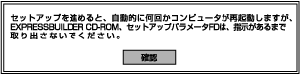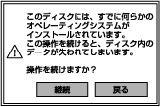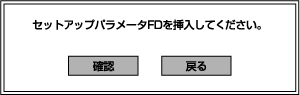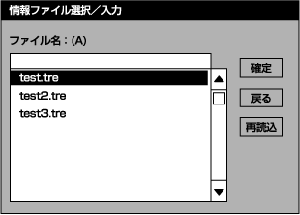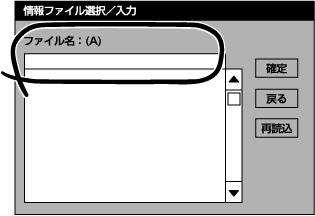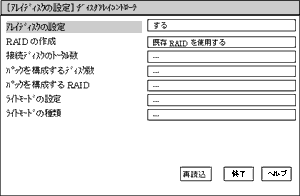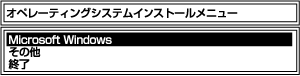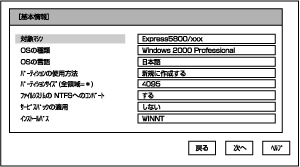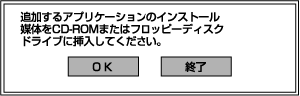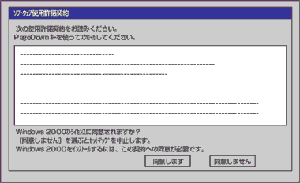| 1 |
周辺装置、本装置の順に電源をONにする。
| |
| ● |
OSをインストールするときにMO装置を接続したまま作業を行うと、インストールに失敗することがあります。失敗した場合は、MO装置を外してインストールを最初からやり直してください。
|
| ● |
OSをインストールするハードディスクドライブ以外のハードディスクドライブを接続する場合は、OSをインストールした後から行ってください。
|
| ● |
論理ドライブを複数作成している場合は、論理ドライブが複数存在する場合の再セットアップ手順を参照してください。
|
|
|
| 2 |
本装置の光ディスクドライブに「EXPRESSBUILDER」
CD-ROMをセットする。
|
| 3 |
CD-ROMをセットしたら、リセットする(<Ctrl>
+ <Alt> + <Delete>キーを押す)か、電源をOFF/ONして本装置を再起動する。
CD-ROMからシステムが立ち上がり、EXPRESSBUILDERが起動します。
|
| 4 |
[シームレスセットアップ]をクリックする。
|
| 5 |
「パラメータファイルを使用してセットアップを進めますか?」というメッセージが表示される。
パラメータファイルを使用する場合は[はい]を、使用しない場合は[いいえ]を選択してください。
|
| 6 |
シームレスセットアップでの注意事項が表示される。
表示内容をよく読んでから[確認]をクリックしてください。
| |
ディスクに何らかのOSがインストールされている場合、インストールを続行するかを確認するメッセージが表示されます。セットアップを続けるには[続行]を選択してください。
|
|
| 7 |
パラメータファイルを使用する場合はセットアップパラメータFDが要求されるので、フロッピーディスクをセットして[確認]を選択する。
パラメータファイルを使用しない場合は、このメッセージは表示されません。
手順9へ進んでください。
| |
ここでセットしたフロッピーディスクは、指示があるまで取り出さないでください。
|
[既存のパラメータファイルを使用する場合]
セットしたフロッピーディスク内のパラメータファイルの一覧が表示されます。
| (1) |
インストールに使用するパラメータファイルを選択し、[確定]をクリックする。
確認のダイアログボックスが表示されます。
|
| (2) |
パラメータを確認する場合は[確認]を、確認せずにそのままインストールする場合は、[スキップ]をクリックする。
[確認]をクリック→手順8へ進む
[スキップ]をクリック→手順9へ進む
| |
ディスクアレイコントローラが接続されていない場合は、手順9へ進んでください。
手順9終了後、確認のダイアログボックスが表れます。
[確認]をクリック → 手順11へ進む
[スキップ]をクリック → 手順12へ進む
|
|
[ブランクディスクをセットした場合]
| (1) |
[ファイル名:(A)]の下にあるボックスをクリックするか、<A>キーを押す。
入力ボックスが表示されます。
|
| (2) |
ファイル名を入力し、[確定]をクリックする。
|
|
| 8 |
OSのインストール中に設定する内容を確認する。
本体にRAIDコントローラボードが搭載されている場合は、[アレイディスクの設定]画面が表示されます。設定内容を確認し、必要なら修正を行ってから[終了]をクリックしてください。
|
| 9 |
インストールするオペレーティングシステムを選択する。
リストボックスから、[Microsoft Windows]を選択します。
|
| 10 |
セットアップするOSのカテゴリを選択する。
| |
既存のパラメータファイルを使用し、手順8で[スキップ]を選択した場合、このメッセージは表示されません。手順13へ進んでください。
|
Microsoft Windows 2000 Professionalの[決定]を選択します。
|
| 11 |
次に、[基本情報]画面が表示されます。設定内容を確認し、必要なら修正を行ってから[次へ]をクリックしてください(画面中の「対象マシン」は機種によって表示が異なります。)
以降、画面に表示される[次へ]、[戻る]、[ヘルプ]をクリックして設定を確認しながら画面を進めてください。設定内容は必要に応じて修正してください。
| <表示例> |
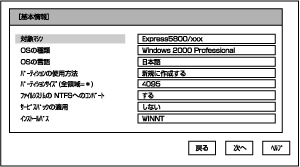 |
| |
Service Pack 4が含まれたWindows
2000 CD-ROMを使用する場合は、[基本情報]画面の[サービスパックの適用]を[しない]に設定してください。 |
| |
| ● |
OSをインストールするパーティションは、必要最小限以上のサイズで確保してください。詳細は作成するパーティションサイズについてを参照してください。
|
| ● |
「パーティションの使用方法」で「既存パーティションを使用する」を選択すると、最初のパーティション(保守用パーティションを除く)の情報はフォーマットされ、すべてなくなります。それ以外のパーティションの情報は保持されます。下図は、保守用パーティションが用意されている場合に情報が削除されるパーティションを示しています。

|
| ● |
ダイナミックディスクへアップグレードしたハードディスクドライブの既存のパーティションを残したまま再インストールすることはできません。「パーティションの使用方法」で「既存パーティションを使用する」を選択しないでください。
|
| ● |
「パーティション」に4095MB以外を指定した場合はNTFSへのコンバートが必要です。
|
| ● |
「パーティションの使用方法」で「既存パーティションを使用する」を選択したとき、流用するパーティション以外(保守領域を除く)にパーティションが存在しなかった場合、そのディスクの最大領域を確保してWindows
2000をインストールします。
|
| ● |
設定内容に不正がある場合は、次の画面には進めません。
|
| ● |
ここでは日本語の入力はできません。使用者名と会社名を日本語で入力したい場合は、ログオン後に入力画面がポップアップされますので、その時に再入力し、設定してください。ここでは、仮の名前を入力してください。
|
|
| |
| ● |
[基本情報]画面にある[戻る]をクリックすると、セットアップするOSカテゴリ選択画面に戻ります。
|
| ● |
[コンピュータの役割]画面にある[終了]をクリックすると、その後の設定はシームレスセットアップの既定値を自動的に選択して、インストールを行います。
|
|
|
| 12 |
オプションの大容量記憶装置ドライバのモジュールをコピーする。
オプションの大容量記憶装置ドライバをインストールする場合は、大容量記憶装置に添付されているフロッピーディスクをフロッピーディスクドライブにセットし、メッセージに従って操作してください。
| |
本機能を使用する場合は、フロッピーディスクドライブが接続されている装置のみ使用できます。
|
|
| 13 |
追加するアプリケーションをインストールする。
シームレスセットアップに対応しているアプリケーションを追加でインストールする場合は、メッセージが表示されます。
|
| 14 |
メッセージに従って「EXPRESSBUILDER」CD-ROMを光ディスクドライブから取り出します。この時セットアップパラメータFDを使用している場合は、フロッピーディスクドライブから取り出します。Windows 2000 CD-ROMを光ディスクドライブにセットする。
[ソフトウェア使用許諾契約]画面が表示されます。
|
| 15 |
よく読んでから、同意する場合は、[同意します]をクリックするか、<F8>キーを押す。同意しない場合は、[同意しません]をクリックするか、<F3>キーを押す。
| |
同意しないと、セットアップは終了し、Windows
2000はインストールされません。 |
|
| 16 |
基本情報で「サービスパックの適用」を[する]にした場合は、次の操作をする。
| (1) |
メッセージに従ってWindows 2000 CD-ROMを光ディスクドライブから取り出す。
|
| (2) |
メッセージに従ってWindows 2000 Service Pack 4以降のCD-ROMを光ディスクドライブにセットする。
|
Windows 2000と指定したアプリケーションは自動的にインストールされ、システムにログオンします。
|
| 17 |
ドライバのインストールと詳細設定を行う。
|
| 18 |
オプションのデバイスでドライバをインストールしていないものがある場合は、オプションに添付の説明書を参照してドライバをインストールする。
|
| 19 |
障害処理のためのセットアップを参照してセットアップを行う。
|
| 20 |
システム情報のバックアップをとる。
|